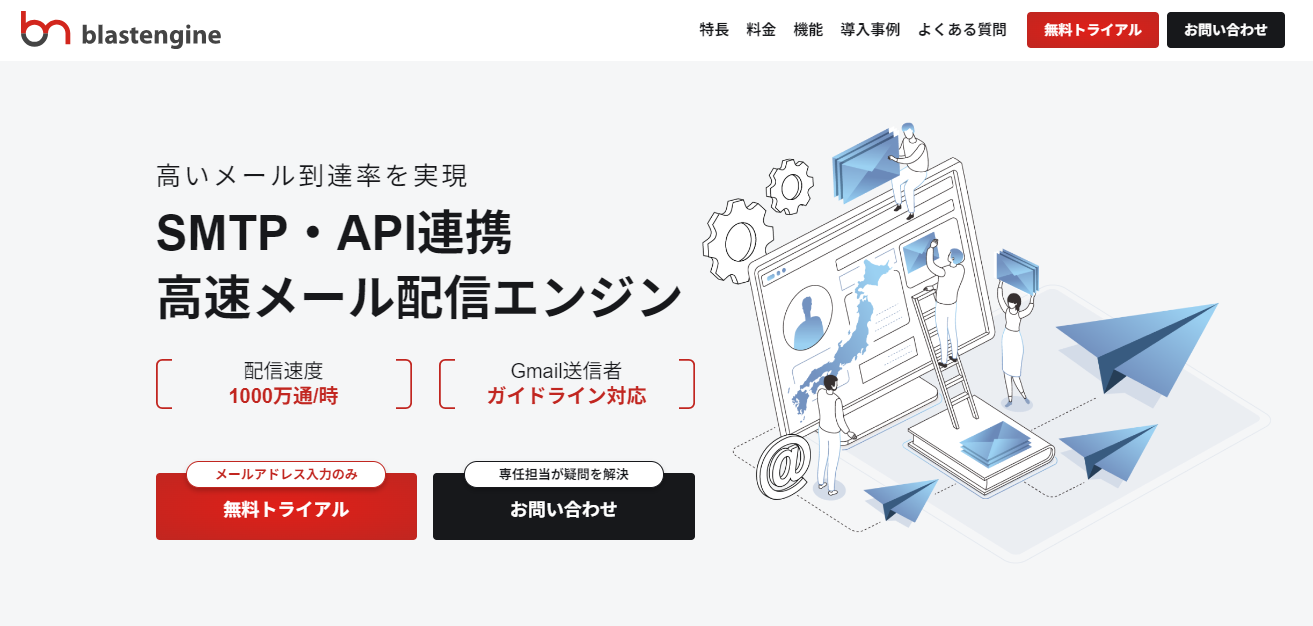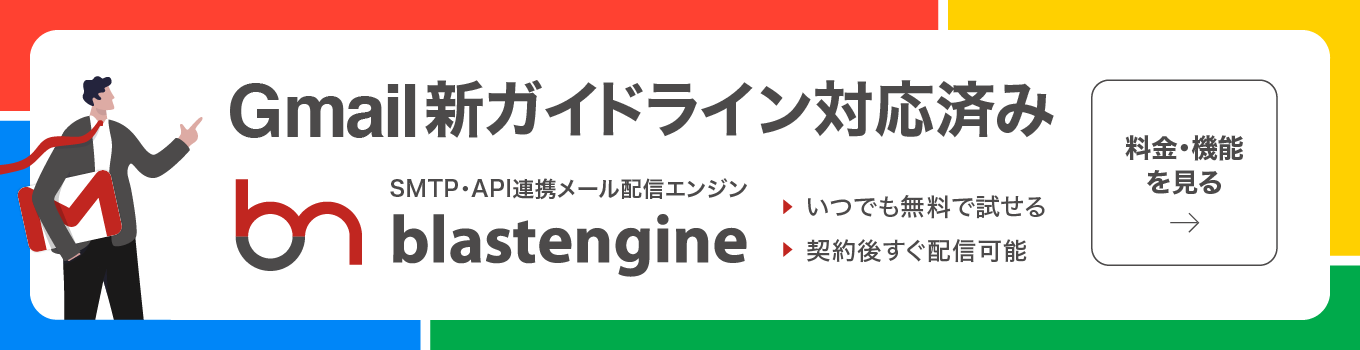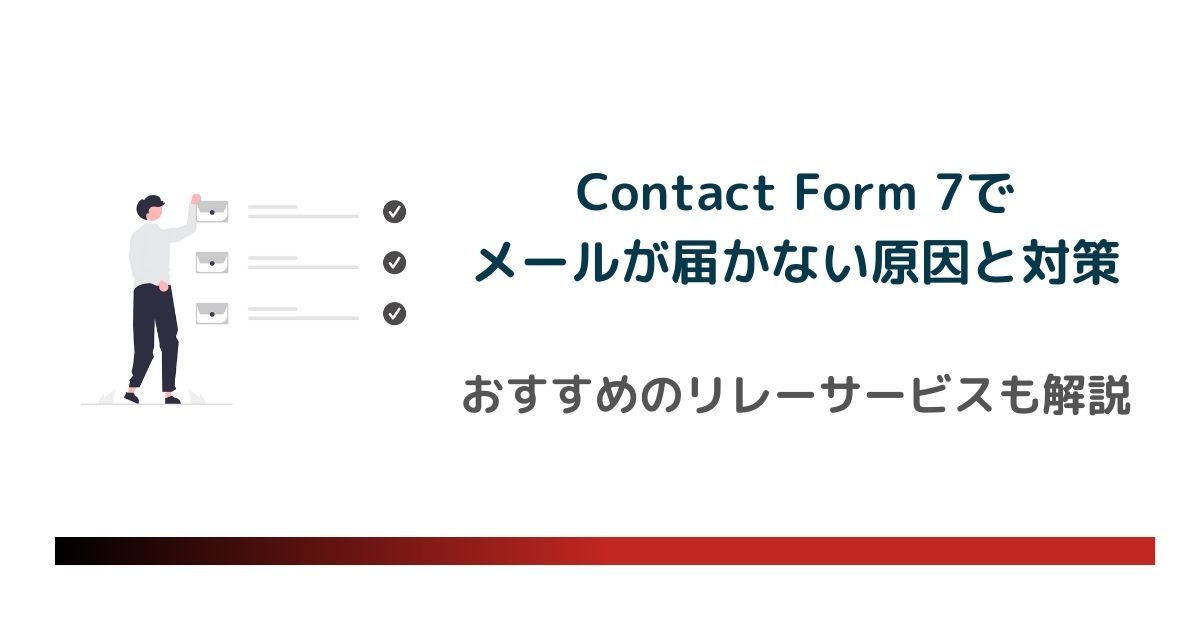
Contact Form 7はWordPressで人気の高いお問い合わせフォームプラグインで、使いやすさや柔軟なカスタマイズ性から、多くのサイトで採用されています。しかし、実際に使ってみると「フォームを送ったのにメールが届かない」「ちゃんと設定しているのになぜか届かない」といったトラブルに直面する方も少なくありません。
特にビジネス用途や顧客対応などメールが届かないことが大きな機会損失につながるケースでは、この問題を見過ごすわけにはいきません。メールが届かない原因にはContact Form 7の設定ミスだけでなく、サーバーやドメインの問題、迷惑メールフィルタ、キャッシュ、さらにはメールリレー処理の仕組みまで、さまざまな要因が複雑に絡んでいます。
この記事ではContact Form 7でメールが届かないときに考えられる原因を網羅的に解説し、実際にどう対処すればいいのかを分かりやすくまとめました。また、安定的なメール配信を実現するために、WP Mail SMTPやメールリレーサービス「ブラストエンジン」といったツールの活用方法についてもご紹介します。

目次
Contact Form 7でメールが届かない理由と解決方法
Contact Form 7でメールが届かない原因には、主に5つのケースが考えられます。それぞれの理由と、その対処法を詳しく見ていきましょう。
Contact Form 7の設定が間違っている
一番よくある原因は、Contact Form 7の設定ミスです。特にメール設定にちょっとした誤りがあると、送信できても実際には届かないということも。確認すべきポイントは以下のとおりです。
- メールアドレスに誤りがないか
- 全角入力をしていないか
- 余計な空白が含まれていないか
- 「.(ドット)」が「,(カンマ)」になっていないか
- 入力欄の使い方が正しいか
- 利用中のメールアドレスが有効かどうか
設定に問題がないか確認できたら、実際にそのメールアドレスからメールを送って、ちゃんと受信できるかを試してみましょう。やり方は以下のとおりです。
- Contact Form 7の「コンタクトフォーム」から「メール」タブをクリック
- 「送信先(To)」が正しいか確認
- 使用しているメールアドレスからテストメールを送信
- 受信者に届いているかチェック
サーバーのドメインが不一致である
メールが届かない理由のひとつに、Webサーバーとメールアドレスのドメインが一致していないことがあります。
例えば、Webサイトが「example.com」なのに、メールアドレスが「@gmail.com」など外部のドメインになっていると、サーバーによっては不審な送信元とみなされてしまいます。その結果、スパム判定を受けたり、ブロックされたりする可能性があります。確認のポイントは以下の通りです。
- 送信元のドメイン(サイトURLの「//」以降)と、メールアドレスの「@」以降が一致しているか
- 同じドメインでも、WebサーバーとメールサーバーのIPが異なる場合は注意が必要
迷惑メールとして判定されている
Contact Form 7から送信されたメールが、迷惑メールとして振り分けられてしまうケースもあります。Gmailなどでは特に、ガイドラインに従っていないメールはスパム扱いされやすくなっています。設定が正しくても届かない場合は、まず受信者に迷惑メールフォルダを確認してもらいましょう。
また、自社のドメインがスパムブラックリストに登録されている可能性もあります。以下のようなデータベースサイトを使って、ドメインの状態をチェックできます。
- MXToolbox
- BarracudaCentral
- Spamhaus など
もし登録されていた場合は、運営元に解除申請を出すことも検討しましょう。
キャッシュが原因になっている
フォームを修正したのに、変更が反映されていない…という場合は、ブラウザのキャッシュが原因かもしれません。キャッシュの影響で、古いフォームが表示されていると、実は設定が正しくても不具合が続くことがあります。
すぐに反映させたいときは「スーパーリロード」がおすすめです。例えばWindows+Chromeなら「Ctrl + F5」や「Shift + F5」でOK。Macなら「Cmd + Shift + R」で試してみてください。それでも解決しない場合は、以下の手順でキャッシュをクリアしてみましょう。
- Chromeを開いて右上の「︙」をクリック
- 「閲覧履歴を消去」を選択
- 削除したい項目にチェックを入れて「データ削除」をクリック
特定のレンタルサーバーを使用している
実は、使っているレンタルサーバーによっては、メール送信処理に独自仕様がある場合も。これが原因で正常に送れないケースがあります。
この場合は、レンタルサーバーの「メール機能」を「利用しない」設定に変更することで解決できることがあります。サーバー管理画面または公式サイトのマニュアルをチェックしてみてください。
原因の切り分けに必須!メール送信ログの確認方法
設定を見直しても状況が改善しないときは闇雲に設定変更を繰り返すのではなく「具体的にどこでエラーが起きているのか」という事実を確認することが解決への近道です。目に見えないメール送信の裏側を可視化することで原因を特定しましょう。
WP Mail Logging等を使った「送信成功・失敗」の判定
Contact Form 7自体にはメール送信の履歴を保存する機能はありません。そこで「WP Mail Logging」などのログ保存用プラグインを追加導入することをおすすめします。これによりフォームから送信ボタンが押された際に実際にどのような処理が行われたのかを詳細に記録できるようになります。ログを確認することで以下のような情報を正確に把握できます。
- WordPressがメール送信処理を試みたかどうか
- 送信ステータスが成功になっているか失敗しているか
- 実際に送信された件名や本文の内容に誤りはないか
- 添付ファイルが正しく処理されているか
エラーメッセージから読み取る不達の真因
ログプラグインの優れた点は送信に失敗した際にその理由となるエラーメッセージを記録してくれることです。「Connection timed out(接続タイムアウト)」であればサーバー間の通信障害が疑われますし「Authentication failed(認証失敗)」であればSMTPのIDやパスワードが間違っている可能性が高いと判断できます。
単に「届かない」という曖昧な状態から具体的なエラー内容に基づいた的確な対処へと切り替えることができるためトラブル解決までの時間を大幅に短縮できます。
メールが送信できるか確認する方法
Contact Form 7でメールがきちんと送信されているか確認したいときは、専用のプラグインを活用してみましょう。プラグインはWordPressの機能を拡張するためのツールで、送信ログを残したり、SMTP設定でより安定したメール送信を実現したりできます。ここでは、代表的な3つのプラグインをご紹介します。
Flamingoで確認する
Flamingoは、Contact Form 7で送信されたメールを記録できるプラグインです。送信したはずのメールが実際に送られているのかを管理画面上で確認できるため、「届いた?届いてない?」という不安を解消できます。主な特徴は以下のとおりです。
- Contact Form 7経由のメールのみを記録
- 問い合わせ一覧が管理画面で確認可能
- 過去の内容を見返しながら返信やフォローアップができる
Flamingoの導入方法は以下を参考にしてください。
- WordPressの管理画面にアクセス
- 「プラグイン」>「新規追加」をクリック
- 検索欄に「Flamingo」と入力
- 表示されたプラグインを「インストール」→「有効化」
WP Mail Loggingで確認する
WP Mail Loggingは、WordPressから送信されるすべてのメールを記録してくれるプラグインです。Contact Form 7だけでなく、他のプラグインやテーマが送信するメールも含まれます。記録される情報には、以下のようなものがあります。
- 件名
- メール本文
- 添付ファイル
- メールヘッダー情報
- ステータスメッセージ
- 発信元IPアドレス
- 送信日時
- 宛先メールアドレス
例えば、メールが届かない原因を調べたいとき、ログをチェックすれば「ちゃんと送信処理はされていたのか?」「いつ送られたのか?」といった確認が可能になります。
解決方法=WP Mail SMTPを利用する
メールが届かない原因のひとつに、サーバーの設定や送信元ドメインの不一致による信頼性の低さがあります。そんなときにおすすめなのが「WP Mail SMTP」というプラグインです。
WP Mail SMTPを使うと、Webサーバーではなく、信頼性の高いSMTPサーバーを経由してメールを送信できるようになります。これにより、「なりすまし」と判定されるリスクが大きく減り、迷惑メールフォルダに入ってしまう可能性も下げることができます。
WP Mail SMTPとは?
WP Mail SMTPは、SMTP(メール送信専用のプロトコル)を使って安定的にメールを送るためのプラグインです。通常、WordPressはWebサーバー経由でメールを送信しますが、これだとサーバーやドメインの設定によってはスパム扱いされたり、届かなくなったりすることがあります。
SMTPを使えば、信頼性の高いメールサーバー経由でメールを送信できるため、到達率がアップします。特に、GmailやSendGrid、Outlookなど外部SMTPサービスと連携すれば、なりすましリスクやドメイン不一致のトラブルも回避できます。
WP Mail SMTPの導入手順
- WordPressの管理画面にアクセス
- 「プラグイン」>「新規追加」をクリック
- 検索欄に「WP Mail SMTP」と入力
- 該当プラグインを選んで「インストール」→「有効化」
メールが届かないときは、「そもそも送信できているかどうか?」をまずチェックすることが重要です。プラグインをうまく活用して、確実な運用体制を整えていきましょう。
メールリレーサービス「ブラストエンジン」を活用する
メールが届かない問題を根本的に解決したい場合はメールリレーサービスを使うのが効果的です。なかでも「ブラストエンジン」は、安定したメール配信を実現できる国産のサービスとして多くの企業に利用されています。
メールリレーサービスとはWebサイトやシステムからのメールを、専用のメールサーバー経由で送信する仕組みです。これにより、共用サーバーや自社サーバーから直接送信する場合に比べて、迷惑メール扱いされるリスクを大幅に減らすことができます。
ブラストエンジンではGmailをはじめとした主要なメールサービスへの配信チューニングが行われており、到達率の高さに定評があります。また、SPFやDKIMといった認証にも対応しているため、信頼性の高い送信が可能になります。
Contact Form 7でメールが届かない場合は、ブラストエンジンの導入を検討してみてください。フォーム経由の通知メールも、しっかりと相手に届けられるようになります。ブラストエンジンとの連携方法に関しては以下の記事を参考にしてください。
関連記事:Contact Form 7でメールが届かない場合の原因と対処方法とは?
関連記事:WP Mail SMTPに「blastengine」を設定してメールを送信する方法
SMTPリレー・API連携メール配信システム「ブラストエンジン(blastengine)」とは
blastengine(ブラストエンジン)は簡単にメールの大規模高速配信が可能なSMTPリレーサーバーを提供していますが、同時にメールサーバーを必要としない、APIでのメール送信の仕組みも提供しています。サーバーの運用やメンテナンスはblastengineで行うため、常に高いIPレピュテーションを保って安全にメールを送ることができます。
また、導入社数27,000社、15年連続顧客導入数No.1の姉妹製品blastmailの技術力で構築した配信基盤で、各メールプロバイダ、携帯キャリアドメインへの最適化と大規模ネットワークを経由してメール配信を行い、日本国内への圧倒的な到達率を実現しています。それでいて、月額3,000円から利用ができるためコストパフォーマンスも高く、メールだけでなく日本語での電話サポートにも対応しています。
以下のような場合は、ブラストエンジンの利用を検討してみることをおすすめします。
- Contact Form 7でメールが届かない
- WP Mail SMTPを使ってメールリレーをしたい
- 自社のIPアドレスやドメインがブラックリストに登録されていてメールが届かない
- 国内キャリアにメールが届かず、対応方法がわからない
- 自社でメールサーバーを管理・運用したくない
ブラストエンジン(blastengine)はメールアドレスの入力のみで無料トライアルが可能ですので、まずは気軽にお試しください。
まとめ
Contact Form 7でメールが届かない問題は設定の見直しだけでは解決できないこともあります。サーバーやドメイン、メールの送信経路に関する知識が必要になることもありますが、原因を一つひとつ洗い出していけば確実に改善できます。
まずは、Contact Form 7の設定やメールアドレスの入力内容に誤りがないかを確認しましょう。その上でサーバーのドメイン設定、迷惑メールフォルダのチェック、キャッシュのクリアなどを試してみてください。それでも改善しない場合はWP Mail SMTPの導入や、より確実な送信を実現できるメールリレーサービス「ブラストエンジン」の活用が有効です。
メールの到達率はユーザーの信頼にも直結します。少しの工夫と対策で、安定したフォーム運用を目指していきましょう。
FAQ
- Q:ARC(Authenticated Received Chain)とはどのような技術ですか?
- A:メール転送時に発生しやすい認証エラーを防ぐための新しいメール認証プロトコルです。**メールが転送される過程でSPFやDKIMの認証結果が崩れても、その認証履歴を保持して受信側に正しいメールであることを証明できる仕組みです。**
- Q:なぜARCが必要になったのですか?
- A:メーリングリストや自動転送を利用する際、従来の認証技術(SPF/DKIM/DMARC)では「なりすまし」と誤判定され、メールが届かないケースがあったためです。**ARCを導入することで、転送によって送信元の情報が変わっても、正規のルートを経由したメールであることを受信側が検証できるようになります。**
- Q:ARCを導入するメリットは何ですか?
- A:転送メールの到達率が向上し、正当なメールが迷惑メール扱いされるリスクを大幅に軽減できます。**特にGoogleの「メール送信者のガイドライン」でも定期的な転送を行う場合の導入が推奨されており、今後のメール配信において信頼性を担保する重要な要素となります。**
- Q:ARCはどのような仕組みで認証を行っていますか?
- A:メールがサーバーを経由するたびに、認証結果とデジタル署名を「ARCヘッダ」として追加し、鎖(チェーン)のように情報を繋いでいきます。**各中継サーバーが認証結果に署名をしてリレー形式で引き継ぐことで、途中で改ざんされていないことを保証し、最終的な受信者がその信頼性を確認できる仕組みになっています。**